Kā pārvietoties Word 2007 tabulā
Uzziniet, kā efektīvi pārvietoties Word 2007 tabulā, izmantojot īsinājumtaustiņus un peles darbības, lai optimizētu savu darba plūsmu.
Programma Excel 2007 padara jaunas darblapai pievienotās rakurstabulas formatēšanu tikpat ātru un vienkāršu kā jebkuras citas datu tabulas formatēšanu. Rakurstabulas rīku noformējuma cilnē ir iekļautas īpašas rakurstabulu formatēšanas opcijas.
Veiciet šīs darbības, lai lietotu stilu rakurstabulai:
Rakurstabulā atlasiet jebkuru šūnu un noklikšķiniet uz cilnes Dizains.
Rakurstabulas rīku noformējuma cilne ir sadalīta trīs grupās.
Grupa Izkārtojums ļauj rakurstabulai pievienot starpsummas un kopsummas un modificēt tās pamata izkārtojumu.
PivotTable Style Opcijas grupa ļauj precizēt Koptabulas stilu jūs izvēlētos, lai tabulā, izmantojot PivotTable Styles galeriju ar tūlītēju labi.
PivotTable stili grupa satur galerija stilu, jūs varat pieteikties uz aktīvo rakurstabulu noklikšķinot uz vēlamā stila sīktēlu.
Rakurstabulas stilu grupā noklikšķiniet uz pogas Vēl, lai parādītu rakurstabulas stilu galeriju, un atlasiet stilu.
Rakurstabula parāda atlasīto stilu.
Uzlabojiet stilu, izmantojot izvēles rūtiņas opcijas grupā PivotTable stila opcijas.
Piemēram, varat pievienot joslojumu tāda stila kolonnām vai rindām, kurās vēl netiek izmantots alternatīvs ēnojums, lai tabulas datiem pievienotu lielāku kontrastu, atzīmējot izvēles rūtiņu Joslu rindas vai Joslu kolonnas.
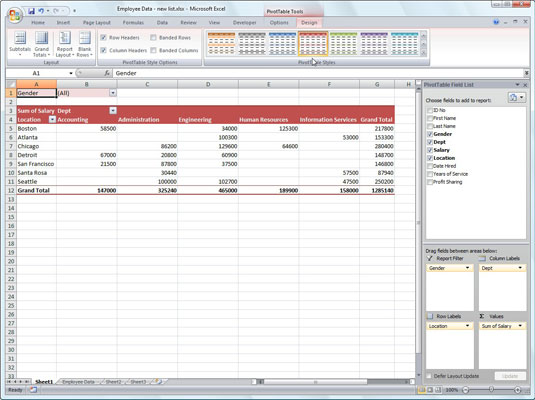
Rakurstabula, kas ir formatēta ar Pivot Style Medium 10, Rakurstabulas stilu galerijā.
Ņemiet vērā, ka pēc jebkura stila pielietošanas no Rakurstabulas stilu galerijas grupas Gaišs, Vidējs vai Tumšs varat izmantot tiešo priekšskatījumu, lai redzētu, kā rakurstabula izskatītos jebkurā stilā, virs kura galerijā novietojat peles kursoru.
Lai formatētu summētās vērtības, kas ievadītas kā rakurstabulas datu vienumi ar Excel skaitļu formātu, rīkojieties šādi:
Rakurstabulā noklikšķiniet uz lauka nosaukuma, kurā ir vārdi “Sum of”, un pēc tam cilnē Rakurstabulas rīku opcijas noklikšķiniet uz komandas pogas Lauka iestatījumi.
Programmā Excel tiek atvērts dialoglodziņš Vērtību lauka iestatījumi.
Dialoglodziņā Vērtību lauka iestatījumi noklikšķiniet uz pogas Ciparu formāts.
Tiek parādīts dialoglodziņš Šūnu formatēšana ar cilni Skaitlis.
Sarakstā Kategorija atlasiet skaitļa formātu, kuru vēlaties piešķirt.
(Neobligāti) Mainiet visas citas atlasītā skaitļu formāta opcijas, piemēram, decimālzīmes, simbolu un negatīvos skaitļus.
Divas reizes noklikšķiniet uz Labi, lai aizvērtu abus dialoglodziņus.
Uzziniet, kā efektīvi pārvietoties Word 2007 tabulā, izmantojot īsinājumtaustiņus un peles darbības, lai optimizētu savu darba plūsmu.
Šajā sarakstā ir iekļautas desmit populārākās Excel funkcijas, kas attiecas uz plašu vajadzību klāstu. Uzziniet, kā izmantot <strong>Excel funkcijas</strong> efektīvāk!
Uzziniet, kā pievienot papildu analīzes slāņus jūsu Excel diagrammām, lai uzlabotu vizualizāciju un sniegtu precīzākus datus. Šis raksts apraksta visas nepieciešamās darbības.
Uzziniet, kā iestatīt <strong>rindkopas atkāpi</strong> programmā Word 2013, lai uzlabotu dokumenta noformējumu un lasāmību.
Uzziniet, kā pareizi ievietot slejas programmā Word 2010, lai uzlabotu jūsu dokumentu formātu un struktūru.
Apsveriet iespēju aizsargāt Excel 2007 darblapu, lai izvairītos no neplānotām izmaiņām. Uzziniet, kā aizsargāt un atbloķēt šūnas, lai nodrošinātu datu integritāti.
Programmas Excel 2013 PMT funkcija aprēķina periodisko mūža rentes maksājumu. Šī funkcija ir būtiska hipotekāro kredītu maksājumu plānošanai.
Mācieties, kā veikt t-testus Excel programmā, izmantojot datus un aprakstot trīs t-testu veidus, kas noderēs jūsu datu analīzes procesā.
Uzziniet, kā filtrēt datu sarakstu programmā Excel 2016, lai ērti paslēptu nevēlamus ierakstus un strādātu tikai ar nepieciešamajiem datiem.
Uzziniet, kā vienkārši pievienot datu etiķetes diagrammai programmā Excel 2007. Palīdziet noteikt vērtības, kas tiek rādītas katrā datu punktā, izmantojot dažādas izvietošanas un formatēšanas iespējas.







